|
|
Windows 8 / 8.1でテーマを追加する方法 | ||
Windows 8 / 8.1でテーマを追加する方法 |
|
Q&A番号:015563 更新日:2014/04/07 |
 | Windows 8 / 8.1で、テーマを追加する方法について教えてください。 |
 |
Windows 8 / 8.1では個人設定からオンラインでテーマを追加することができます。 |
Windows 8 / 8.1では個人設定からオンラインでテーマを追加することができます。
はじめに
Windows 8 / 8.1ではテーマを使用して、パソコンのデスクトップの背景、ウィンドウの色、サウンドおよびスクリーンセーバーを一度に変更できます。
このテーマは、あらかじめインストールされているテーマから変更したり、Microsoftのホームページからダウンロードしたりすることができます。
ここでは、Microsoftのホームページからダウンロードしたテーマを追加する方法を案内します。
あらかじめインストールされたテーマから変更するには、以下の情報を参照してください。
 Windows 8 / 8.1でデスクトップのテーマを変更する方法
Windows 8 / 8.1でデスクトップのテーマを変更する方法
操作手順
Windows 8 / 8.1でテーマを追加するには、以下の操作手順を行ってください。
※ ここではWindows 8の画面で案内していますが、Windows 8.1でも同様の操作が行えます。
デスクトップの何もないところで右クリックし、表示された一覧から「個人設定」をクリックします。
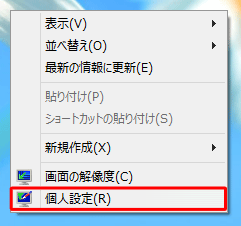
「個人設定」が表示されます。
「オンラインで追加のテーマを取得」をクリックします。
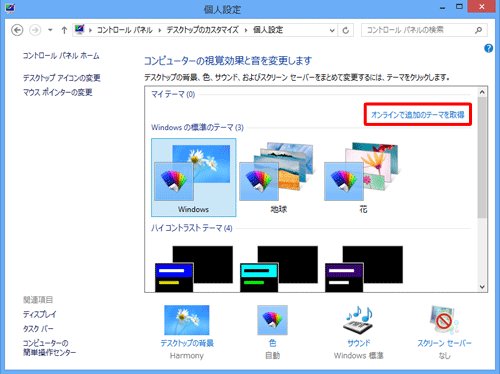
Microsoftの「テーマ」ページが表示されます。
追加したいテーマの「ダウンロード」をクリックします。
※ ここでは例として、「ビーチのパノラマ」の「ダウンロード」をクリックします。
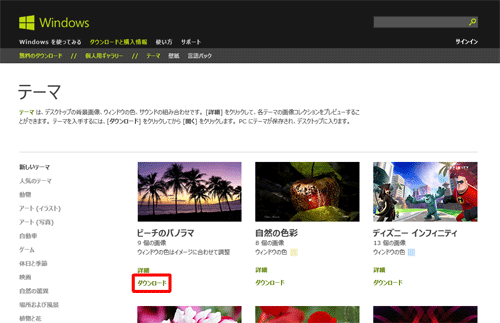
以下のようなメッセージが表示されたら、「ファイルを開く」をクリックします。

以上で操作完了です。
「個人設定」の「マイテーマ」にダウンロードしたテーマが追加されていることを確認してください。
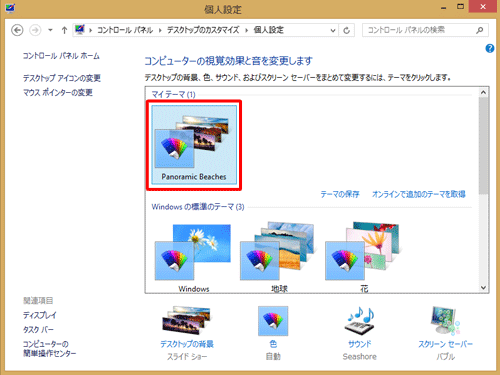
※ ダウンロードしたテーマに自動的に変更されます。
このQ&Aに出てきた用語
|
|
|











